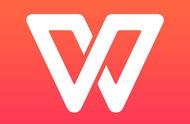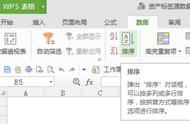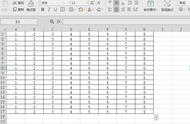五、冻结窗格:
单击“视图”选项卡上的【冻结窗格】按钮,在下拉菜单中选择“冻结窗格”选项,可以冻结选中单元格左方及上方的区域(会出现冻结区域线),冻结区域在滚动窗口时固定不动。
单击“视图”选项卡上的【冻结窗格】按钮,在下拉菜单中选择“冻结首行”(或“冻结首列”)选项,可以冻结表格的首行(或首列),使其在滚动窗口时固定不动。
要取消窗格冻结,可以单击单击“视图”选项卡上的【冻结窗格】按钮,在下拉菜单中选择“取消冻结窗格”选项。

六、视图缩放:
工作表视图默认显示比例为100%大小,可以根据需要对视图进行放大或缩小。
1、单击“视图”选项卡上的【显示比例】按钮,打开“显示比例”对话框,选择或自定义一个缩放比例,点击【确定】按钮。
2、调节“状态栏”上的“缩放”滑动按钮,或点击按钮两侧的“ ”、“-”,或点击“-”左侧的“缩放级别”设置显示比例。
3、按住【Ctrl】键,滚动鼠标调节显示比例。

七、阅读模式:
单击“视图”选项卡上的【阅读模式】按钮,以黄色底纹成十字状突出显示选中单元格所在的行和列,以方便查看同行、列的数据。
单击【阅读模式】下拉按钮,可以选择底纹颜色。
要关闭阅读模式,再次单击【阅读模式】按钮即可。

八、全屏显示:
单击“视图”选项卡上的【全屏显示】按钮,即可全屏显示文档内容。
要关闭全屏显示,只需单击【关闭全屏显示】悬浮按钮。